Tem problemas com o correio de voz visual no seu iPhone? Um dos problemas comummente relatados é que as suas mensagens de correio de voz e/ou transcrições de correio de voz não estão a aparecer. Ou por vezes pode parecer que as suas mensagens de correio de voz desapareceram subitamente. Por vezes, pode ver as suas mensagens de correio de voz, mas elas não tocam. Às vezes, pode sentir que o correio de voz deixa de funcionar sem razão aparente após uma actualização do iOS. Este artigo explica como pode solucionar problemas.
A seguir, apresentamos algumas dicas que poderá tentar solucionar problemas de correio de voz com o seu iPhone.
Por favor note que pode usar a funcionalidade de correio de voz visual se a sua operadora suportar isto, nos EUA, a maioria das operadoras, se não todas, suportam isto.
Deixe alguém ligar-lhe, pode deixar uma mensagem de correio de voz? Se não, certifique-se de que configura o seu correio de voz (Phone > Voicemail). Outro problema é que a caixa de entrada das suas mensagens de correio de voz pode estar cheia, e por vezes parecer cheia. Poderá ter de apagar algumas mensagens de correio de voz.
Acolhimento
No seu iPhone, abra a aplicação Phone, toque na tabulação Voicemail e toque em Saudação. Que definições tem aí? Se for Predefinido, altere-o para Personalizado e é Personalizado, altere-o para Padrão.
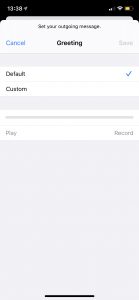
Reinicie o aplicativo do Telefone
P>Pode estar a ter este problema porque o aplicativo do Telefone pode não estar a funcionar como esperado. Pode tentar reiniciar a aplicação telefónica para ver se isto ajuda:
- se o iPhone X ou posterior: Vá para o seu ecrã inicial, deslize para cima a partir da parte inferior do ecrã. Se este for outro modelo de iPhone, prima duas vezes o botão Home. Isto revelará o comutador da aplicação. Deslize para a esquerda ou para a direita até encontrar a pré-visualização da aplicação Phone e deslize para cima na pré-visualização. Isto irá fechar a aplicação Phone.
li>Agora reabrir a aplicação Phone e testar para ver se consegue ver as suas mensagens de correio de voz.
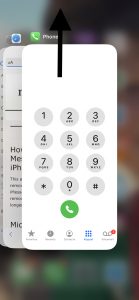
Restabelecer a sua palavra-passe
Tente redefinir a sua palavra-passe de correio de voz. No seu iPhone, pode fazer isto facilmente. Eis como:
- Vá a Definições >Telefone e toque em Change Voicemail Password.
- Entrar uma nova password.
li>Tapa Concluída. Ser-lhe-á pedido que introduza de novo a nova palavra-passe. Digite novamente e depois toque em Done.
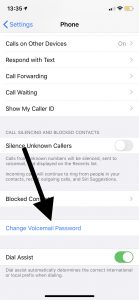
Atualize o seu iPhone
Certifique-se de que o software iOS no seu iPhone está actualizado. Actualização para a versão mais recente do iOS. Pode actualizar o seu iPhone sem fios indo a Settings > General > Software Update.
Também pode ligar as actualizações automáticas ligando as Actualizações Automáticas (Configurações > Geral > Actualização de Software > Actualizações Automáticas).
Modo Avião
No seu iPhone, ligue o Modo Avião, espere cerca de um minuto e desligue-o. O Modo Avião irá desactivar todas as funções sem fios do seu dispositivo. Ligar e desligar pode resolver o seu problema. Se isto não funcionar, experimente também na seguinte ordem:
- Voltar no Modo Avião.
- Reiniciar o seu telefone (ver a próxima secção sobre como pode reiniciar o seu telefone).
- Então, quando o seu telefone estiver ligado, desligue o Modo Avião agora.
Reiniciar
Reiniciar o seu iPhone. Aqui está como pode reiniciar o seu iPhone:
- iPhone X, 11 ou mais tarde: Prima e mantenha premido o lado (do lado do seu iPhone) e os botões de volume para baixo ou para cima juntos até ver o cursor vermelho. Arraste o botão deslizante. Espere cerca de um minuto e depois prima e mantenha premido o botão lateral até aparecer o logótipo da Apple.
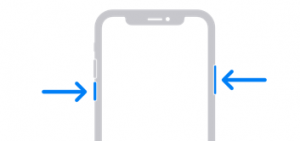
- Outros modelos de iPhone: Mantenha premido o botão lateral ou de cima até ver o deslizador de desligar. Depois arraste o selector. Espere até o seu telefone estar completamente desligado e depois prima e mantenha premido o botão lateral para voltar a ligar o seu aparelho.
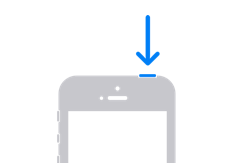
Conexão celular
Certifique-se de que o seu iPhone está ligado a uma rede celular. Veja este artigo, se vir um erro de Sem Serviço. Os VoiceMails visuais requerem uma forte ligação celular para funcionarem eficazmente. Pode verificar isto facilmente. Desligue Wi-Fi no seu iPhone (Definições > Wi-Fi) e ligue a alguém. Se a chamada funcionar, a sua ligação celular está a funcionar.
p> Pode também tentar as seguintes dicas:
- Configurações > Cellular > e desligar os Dados Celulares. Esperar um minuto. E depois ligue-o.
- Veja este artigo, se vir um cartão SIM sem mensagem Instalado.
- Contacte a sua operadora. Talvez haja interrupções na sua área que a sua operadora esteja a sofrer.
li>Remova o seu cartão SIM, e coloque-o novamente. Tem de abrir o tabuleiro SIM. Para o fazer, insira um clipe de papel no orifício da bandeja. Empurre suavemente o clipe de papel para o telefone. Isto abrirá o tabuleiro SIM. 
Configurações da operadora
Atualize as definições da sua operadora. Pode verificar as actualizações pendentes da sua operadora no seu iPhone, vá a Settings > General > About. Se houver uma actualização da portadora, verá uma opção para actualizar. Um popup irá aparecer perguntando-lhe se deseja actualizar. Toque em Update.
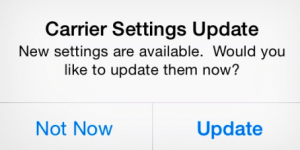
Carrier updates include updates from your carrier to add new features or enhance the performance.
Voicemail transcripts not working
If you voicemail transcripts are not working, or if you are getting an error message like “Transcription not Available”. Siri pode ser a causa. Siga os passos abaixo:
- Configurações > Siri & Search.
- Tapa para desligar Oiça “Hey Siri”.
- e no iPhone X e mais tarde: desligue Prima o Botão Lateral para Siri. No iPhone 8 e anteriores: desligar Prima Home para Siri.
li> Reinicie o seu telefone.li>> e agora ligue estas definições do Siri por Definições > Siri & Pesquisar.
P>Pode também querer resolver problemas se o Siri não estiver a funcionar.
Refinir configurações de rede
No seu iPhone, reinicie as suas configurações de rede. Ir para Definições > Geral > Reiniciar > Reiniciar definições de rede. Note que as suas definições relacionadas com a rede serão apagadas como as suas palavras-passe Wi-Fi etc.
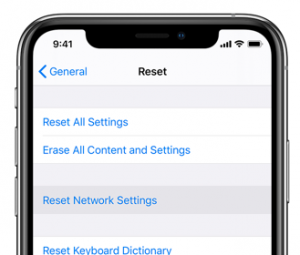
Chamar correio de voz directamente
P>Pode também verificar as suas mensagens de correio de voz chamando o correio de voz. Eis como o pode fazer no seu iPhone:
- Abrir a aplicação do telefone.
- Tap Keypad.
- Pressionar e segurar no 1. Isto irá chamar o correio de voz. Aqui é onde pode verificar as mensagens de correio de voz.